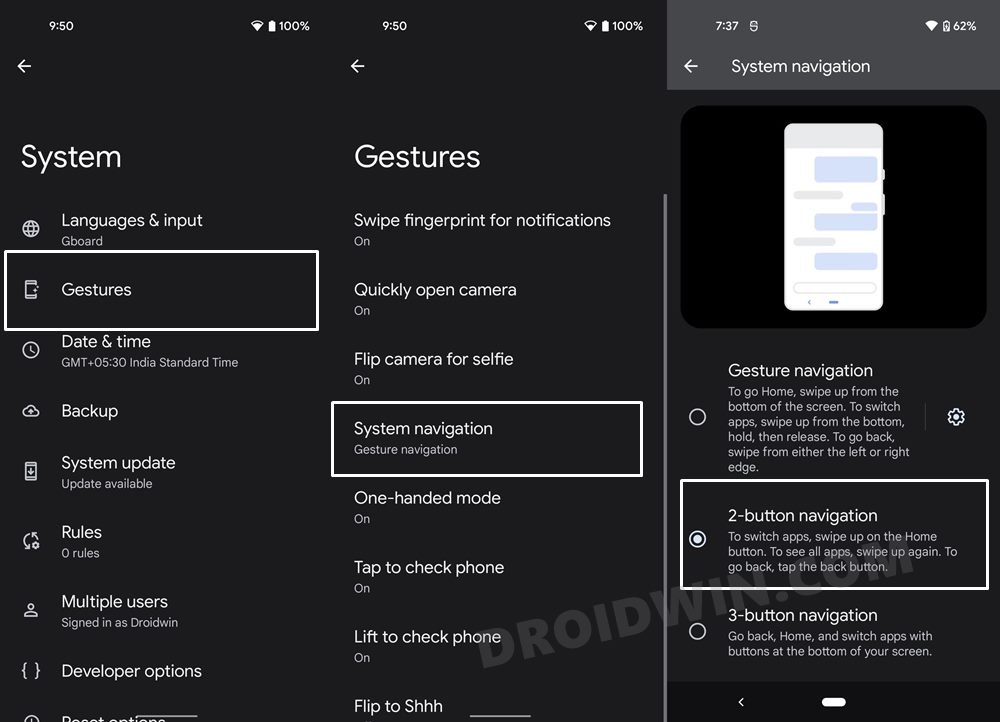Как включить двухкнопочную навигацию в Android 12
В этом руководстве мы покажем вам, как включить двухкнопочное меню навигации на вашем устройстве под управлением Android 12. Двенадцатая итерация ОС добавила немало новых и интригующих функций. Среди них обновление пользовательского интерфейса, которому удалось привлечь к себе большую часть внимания. Новый дизайн Material You в сочетании с тематическим движком на основе обоев полностью изменил внешний вид ОС. Тогда улучшения конфиденциальности и некоторые изящные функции доступности, такие как Camera Switch, также заслуживают похвалы.
![]()
Однако в Android 9 была одна функция, но с тех пор она была удалена из ОС. Да, речь идет о двухкнопочных жестах навигации. На данный момент у вас есть только два стиля жестов — навигация смахиванием и три стиля навигации с помощью кнопок. Хотя о причине удаления двухкнопочных навигационных жестов из Android 12 можно только догадываться, к счастью, существует отличный обходной путь, с помощью которого вы можете снова включить его. И это руководство покажет вам, как это сделать. Итак, без лишних слов, приступим.
Как включить двухкнопочную навигацию в Android 12

Программы для Windows, мобильные приложения, игры - ВСЁ БЕСПЛАТНО, в нашем закрытом телеграмм канале - Подписывайтесь:)
Есть только одно условие, которое должно быть установлено на вашем устройстве, — оно должно быть рутировано. Если вы еще этого не сделали, вы можете обратиться к нашим руководствам ниже. После того, как ваше устройство будет рутировано, вы можете приступить к следующим шагам инструкции:
Для начала скачайте Двухкнопочный навигационный модуль Magisk [Credits: XDA Forum Moderator rwilco12]. Будет две версии этого модуля — короткая и стандартная. Короткая будет иметь меньшее меню навигации, тогда как стандартная предоставит вам панель меню навигации стандартного размера. Вы можете скачать тот, который соответствует требованию.
- Скачав модуль, перенесите его на свое устройство.
- Затем запустите приложение Magisk и перейдите в раздел «Модули».
- Нажмите на кнопку «Установить из хранилища», перейдите к удаленному модулю и выберите его.

- Теперь модуль будет прошит. После этого нажмите кнопку «Перезагрузка», чтобы модуль стал активным.
- Когда устройство загрузится, перейдите в «Настройки» > «Система» > «Жесты».
- Затем перейдите в «Системная навигация», и теперь вы должны увидеть опцию навигации с двумя кнопками. Просто выберите его, чтобы сделать его активным.

Вот и все. Это были шаги, чтобы включить меню навигации с двумя кнопками на вашем устройстве под управлением Android 12. Если у вас есть какие-либо вопросы относительно вышеупомянутых шагов, сообщите нам об этом в комментариях. Мы вернемся к вам с решением в ближайшее время.
Часто задаваемые вопросы 1: не удается активировать меню навигации с двумя кнопками на моем устройстве Android 12
Если даже после прошивки вышеупомянутого модуля Magisk вы не видите двухкнопочную опцию навигации, вам придется воспользоваться помощью команды ADB, чтобы активировать ее. Вот как это сделать (просто дважды проверьте, что модуль был успешно прошит заранее):
- Для начала включите отладку по USB на вашем устройстве.

- Затем загрузите Android SDK Platform Tools и извлеките его в любое удобное место на вашем ПК.

- После извлечения вы должны получить папку platform-tools. Перейдите в адресную строку этой папки, введите CMD и нажмите Enter. Это запустит окно командной строки.

- Теперь введите приведенную ниже команду, чтобы проверить подключение к ADB: устройства adb.

- Если вы получите идентификатор устройства, соединение будет установлено успешно. Однако, если вы столкнулись с какой-либо ошибкой, обратитесь к нашему руководству «Как исправить все ошибки ADB и Fastboot».
- Наконец, выполните приведенную ниже команду, чтобы включить двухкнопочную навигацию на устройстве Android 12: adb shell cmd overlay enable com.android.internal.systemui.navbar.twobutton

Вот и все, команда должна была включить меню навигации с двумя кнопками на вашем устройстве под управлением Android 12. Просто перейдите в «Настройки»> «Система»> «Жесты»> «Системная навигация» и выберите параметр навигации с двумя кнопками, чтобы активировать его. И на этом мы завершаем это руководство. Все ваши вопросы приветствуются в комментариях ниже.